Potrebujete zmenšiť veľkosť stránky v PDF dokumente alebo odstrániť nežiaduce okraje? Náš prehľadný návod vám ukáže, ako presne orezať PDF súbor na každej platforme. Naučíme vás, ako efektívne upraviť rozmery svojich PDF dokumentov, či už potrebujete orezať jednu stránku alebo celý dokument.
Čo znamená orezať PDF
Orezanie PDF dokumentu je proces, pri ktorom sa zmenia fyzické hranice stránky odstránením častí, ktoré nepotrebujete. Ide vlastne o digitálny ekvivalent vystrihovania papiera nožnicami – definujete nové okraje stránky a všetko mimo tohto výberu sa z dokumentu odstráni. Výsledkom je menší a upravenejší dokument, ktorý obsahuje len požadovaný obsah. Na rozdiel od jednoduchého skrytia obsahu je orezanie trvalou zmenou, ktorá upravuje skutočné rozmery dokumentu.
Na čo je dobré orezanie PDF
Orezanie PDF dokumentu prináša množstvo praktických výhod. Najčastejšie sa využíva na odstránenie nadbytočných bielych okrajov z naskenovaných dokumentov. Tým sa zlepší ich vzhľad a zmenší veľkosť súboru. Bežné je aj odstránenie nežiaducich prvkov, ako sú reklamné bannery, hlavičky, päty alebo vodoznaky.
Funkcia je neoceniteľná aj pri práci s technickými výkresmi, keď potrebujete izolovať len určitú časť schémy. Orezanie okrem iného pomáha aj pri príprave dokumentov na tlač v neštandardných formátoch alebo pri vytváraní jednotných rozmerov strán v dokumentoch zložených z rôznych zdrojov.
Ako sa dá orezať PDF
Ako orezať stránku v PDF alebo rovno celý dokument? Dá sa to pomerne jednoducho vykonať pomocou niekoľkých nástrojov. Výber závisí len od vás a od toho, akú mieru profesionality od nástroja očakávate (rozumejte: ako často plánujete s PDF súbormi pracovať na pokročilejšej úrovni). PDF môžete orezať štyrmi rôznymi spôsobmi. Dôležitú úlohu pritom zohráva aj operačný systém vášho zariadenia. K dispozícii máte:
- nízkonákladový, ale profesionálny software PDF-XChange Editor (pre Windows aj Mac)
- vstavaná funkcia v Macu (zariadeniach Apple)
- bezplatné online nástroje (tu si však treba dať pozor pri práci s PDF obsahujúcim citlivé údaje – použitím online služby strácate nad svojim PDF súborom kontrolu)
- Adobe Reader (s nákladným mesačným predplatným. Adobe z tohto návodu vynecháme, keďže ho možno jednoducho nájsť okrem iného na stránkach podpory Adobe).
1. Ako orezať PDF vo Windows
Pozrime sa, ako orezať PDF v programe PDF-XChange Editor. Postup je jednoduchý, no zároveň vám ponúka niekoľko možností orezania. Môžete pracovať s jednotlivými stranami alebo s celým súborom naraz. Dajú sa napríklad orezať iba biele okraje v celom dokumente, alebo manuálne nastaviť orezanie pre každú stranu zvlášť. Ako na to?
1. V ponuke programu kliknite na kartu „Organizácia“ a v nej vyhľadajte a kliknite na funkciu „Orez“.
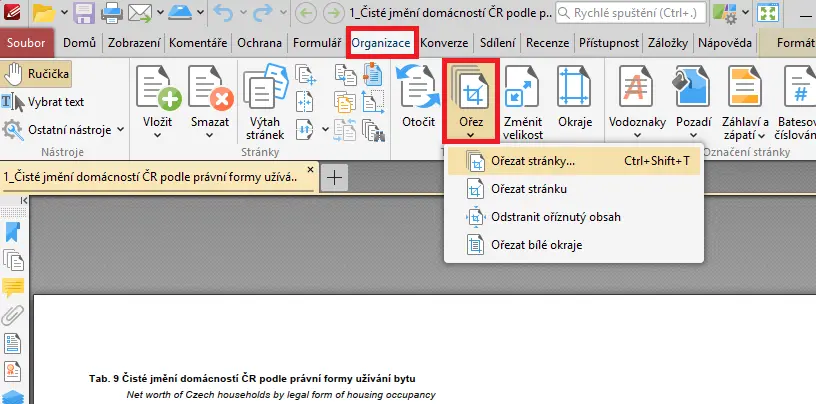
2. Po otvorení dialógového okna si nastavte požadované parametre – vyberte, ktoré konkrétne strany chcete upraviť, alebo či chcete orezať celý súbor vrátane všetkých bielych okrajov. Pri manuálnom orezávaní posúvate myšou orezové hranice z bokov, zhora a zdola. Môžete tiež nastaviť presné rozmery orezanej oblasti.
3. Keď budete s nastavením spokojní, potvrďte svoju voľbu kliknutím na tlačidlo „OK“, čím sa orezanie vykoná.
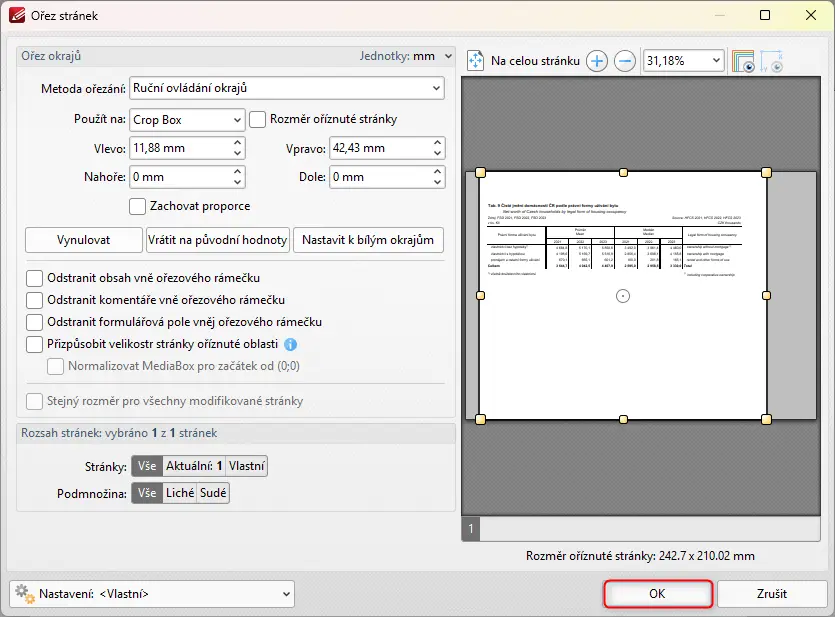
4. Orezané plochy môžete v dokumente nechať (skryté) alebo ich trvalo odstrániť. Túto možnosť nájdete hneď v úvodnej ponuke orezávania, ako vidno na prvej snímke obrazovky.
5. Keď dokončíte úpravy, nezabudnite dokument uložiť. Buď klasickou funkciou „Uložiť“, alebo pomocou „Uložiť ako“, kedy sa originálny dokument zachová v pôvodnej verzii a zmeny sa uložia do novovytvoreného dokumentu.
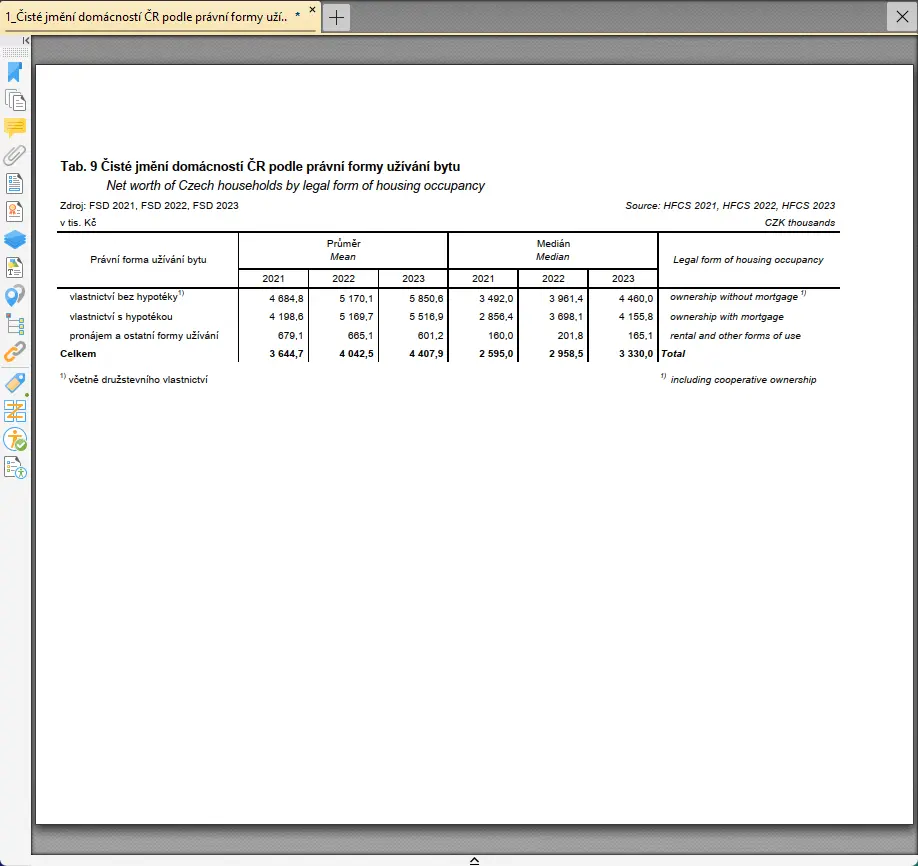
Celý postup sme tiež natočili ako jednoduché návodové video.
2. Ako orezať PDF na Macu
Používatelia systému macOS majú výhodu vstavanej aplikácie Náhľad (Preview), ktorá umožňuje základné úpravy PDF dokumentov vrátane orezania. Pre orezanie PDF na Macu postupujte takto:
- Otvorte PDF dokument v aplikácii Náhľad (Preview) – môžete ju vyhľadať pomocou Spotlight alebo v priečinku Aplikácie.
- Z hlavnej ponuky vyberte „Nástroje“ a potom možnosť „Orezať“ (alebo použite klávesovú skratku Cmd+K).
- Kliknutím a ťahaním myši vytvorte výberový rámik okolo oblasti, ktorú chcete ponechať.
- Upravte hranice výberu podľa potreby a potvrďte orezanie stlačením klávesu Enter.
- Zmeny sa automaticky uložia pri zatvorení dokumentu, alebo môžete použiť „Súbor > Uložiť“, aby sa zmeny uložili okamžite.
3. Ako orezať PDF online
Orezať PDF zadarmo online je ďalšia možnosť. Vyžaduje síce kvalitné pripojenie na internet, ale v podstate nič viac. Ako ukážku online orezania PDF sme si vybrali AvePDF, no rovnakú službu poskytujú aj iné servery, napríklad Splitapdf.com, PDFZorro, PDF24 Tools a ďalšie.
Pamätajte: Pred použitím online nástroja si skontrolujte, či dokument neobsahuje citlivé informácie. Odoslaním PDF na cudzí server totiž nad ním úplne stratíte kontrolu.
Postup orezania PDF online:
1. Spustite proces kliknutím na možnosť „Vybrať súbor“ a následne v otvorenom prieskumníkovi vyhľadajte a otvorte váš dokument.
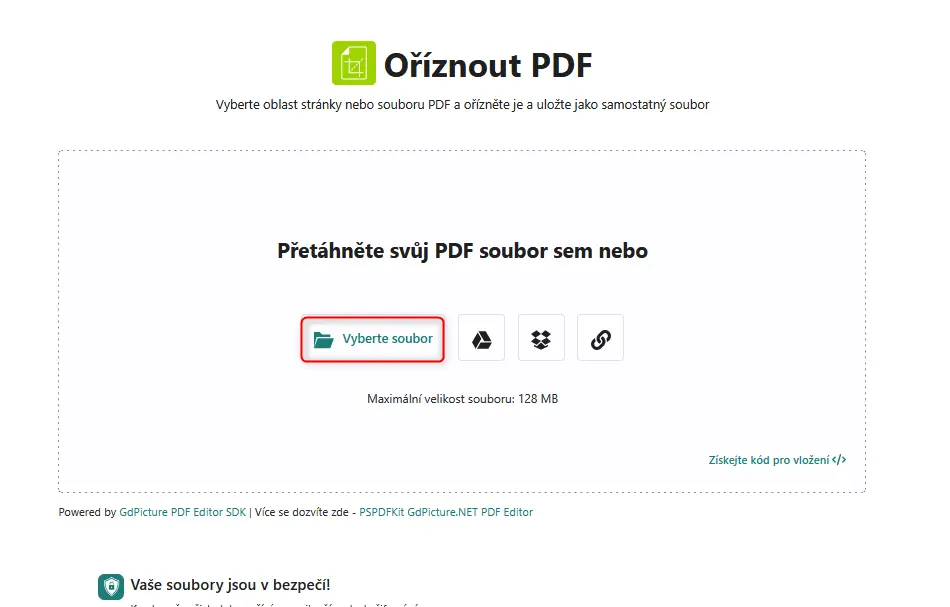
2. Keď sa súbor nahrá, použite dostupné nástroje na vyznačenie oblasti, ktorú chcete ponechať. Nakreslite výberový rámik okolo časti dokumentu, ktorá má po orezaní zostať.
3. Keď budete s výberom spokojní, dokončite proces orezania kliknutím na tlačidlo „Uložiť“.
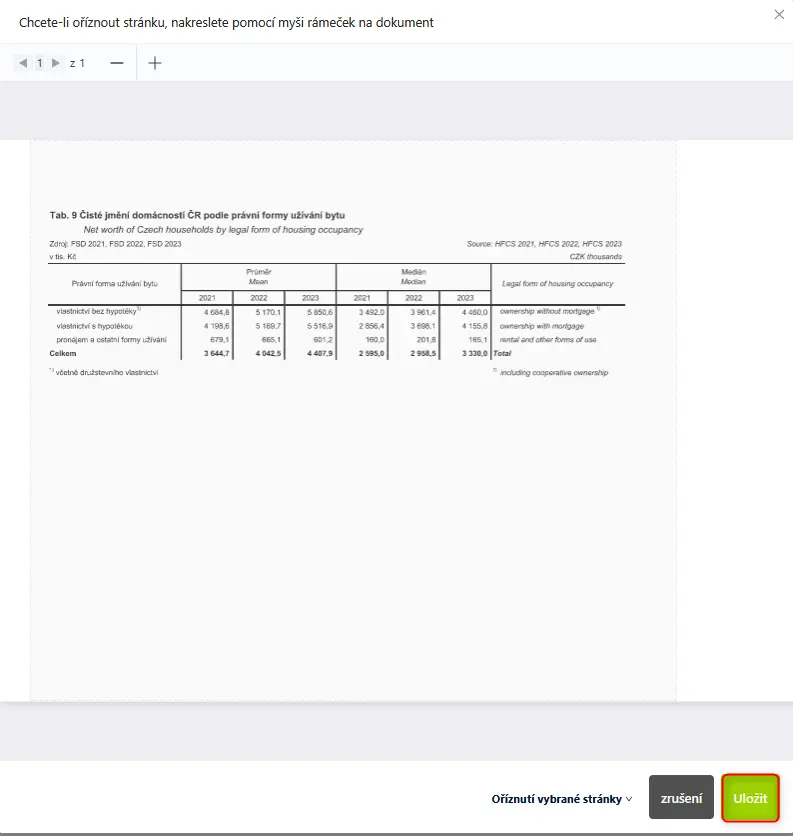
4. Na záver si upravený súbor stiahnite do svojho zariadenia pomocou ponúkaného tlačidla na stiahnutie.
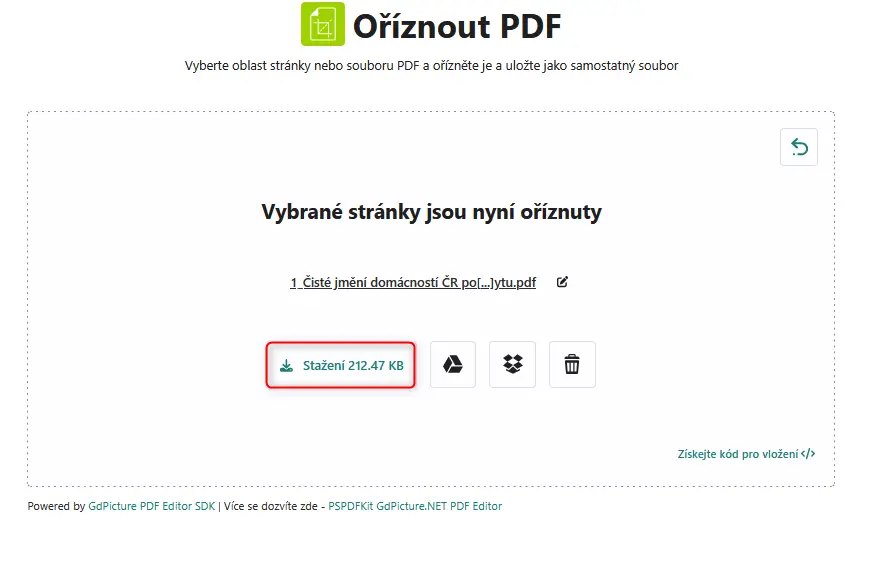
Celý postup sme tiež natočili ako jednoduché návodové video.
Medzi online nástrojmi nájdete aj variantu Adobe Online. Tu môžete PDF orezať zadarmo iba raz. Ďalšie podobné úpravy PDF už vám Adobe bezplatne neumožní. Pokračovať môžete len s uhradeným mesačným tarifom, ktorý, ako iste viete, nepatrí medzi tie lacné.
Staňte sa majstrami v ovládaní PDF súborov: